Även om du raderade WhatsApp-chattar för flera år sedan, kan du använda iMyFone Chatsback för att återställa WhatsApp-meddelanden utan säkerhetskopiering på iPhone eller Android.
Du kan ha stött på flera situationer där avsändaren omedelbart tar bort WhatsApp-meddelandet de skickade till dig. Detta kan vara ett misstag och du kan be dem skicka det igen. Men för det mesta är det inte så. Du kan missa viktig information.
För att hitta denna information måste du veta hur du visar och återställer WhatsApp-meddelanden som raderats av avsändaren. Den här artikeln ger dig metoderna för att återställa WhatsApp-meddelanden som raderats av avsändaren.
Hur ser man meddelanden på WhatsApp raderade av avsändaren?
När avsändaren tar bort meddelandena på WhatsApp verkar det omöjligt att komma åt dessa konversationer. Men du kan fortfarande se dem. Den här delen förklarar hur en iPhone- eller Android-telefonmottagare kan se meddelanden på WhatsApp efter att de har raderats av avsändaren.
Den allmänna funktionaliteten för båda operativsystemen för att se meddelanden på WhatsApp raderade av avsändaren är meddelandet.
1 Visa borttagna WhatsApp-meddelanden av avsändaren på iPhone via aviseringar
För iPhone-användare kanske meddelandet inte låter dig se hela meddelandet, men din iPhones meddelandecenter visar dig tillräckligt för att veta vad som skickades. Var försiktig eftersom meddelandet försvinner så snart du klickar på aviseringen.
2 Visa meddelanden på WhatsApp raderade av avsändaren på Android 11 via aviseringshistorik
Android-telefonanvändare kan se meddelanden som raderats av avsändaren på WhatsApp med hjälp av meddelandehistorikfunktionen. När aviseringen har raderats kan du fortfarande komma åt dess information via aviseringshistoriken. Anledningen till att de flesta ignorerar den här funktionen är att den är dold.
Steg för att aktivera aviseringshistorik:
Steg 1 : Klicka på Inställningar > Appar > Aviseringar > Aviseringshistorik.
Steg 2 : Aktivera funktionen på alternativskärmen.
Hur man återställer raderade WhatsApp-meddelanden av avsändare på iPhone
WhatsApp, som fungerar på iOS-enheter, säkerhetskopierar data till iCloud och iTunes. Nedan finns information om hur du återställer WhatsApp-meddelanden från dessa säkerhetskopior.
1 Återställ raderade meddelanden från WhatsApp via iCloud
WhatsApp låter ditt konto återställa alla dina chattar, inklusive media och särskilt meddelanden, när du avinstallerar och installerar om det. Denna återställningsfunktion fungerar tack vare din iPhones iCloud-säkerhetskopia.
Den här metoden tillåter dig dock inte att förhandsgranska de meddelanden du vill återställa. Den återställer alla dina konversationer, inklusive meddelanden. Kontrollera om det finns en säkerhetskopia av data på ditt konto.
Steg 1 : Öppna WhatsApp- inställningarna . Klicka på Diskussioner .
Steg 2 : Kontrollera om det finns en säkerhetskopia eller klicka på Chat Backup för att ta säkerhetskopian.
Steg 3 : Du kan avinstallera WhatsApp och öppna App Store för att installera om appen.
Steg 4 : Fyll i din kontoinformation. Klicka på Återställ när WhatsApp ber dig att återställa alla dina chattar.
När meddelanden har återställts visas meddelanden och andra media i dina chattar.
2 Återställ raderade WhatsApp-meddelanden från avsändaren på iPhone med återställningsverktyget
WhatsApp-meddelanden och samtal är en typ av automatisk aviserings- och chattåterställningsmekanism som är begränsade i sina funktioner. Det är därför det mest populära sättet att återställa WhatsApp-meddelanden som raderats av avsändaren är att använda appar från tredje part. En av de rekommenderade programmen för att se WhatsApp-meddelanden som raderats av avsändaren är ett professionellt verktyg iMyFone ChatsBack.
Varför välja iMyFone ChatsBack?
- Återställ gamla raderade WhatsApp-data inklusive meddelanden, inspelningar, meddelanden, videor, les nummer och filer utan att behöva säkerhetskopiera.
- Det låter dig läsa raderade WhatsApp-meddelanden för att återställa och välja de du vill återställa.
- Återställ gamla WhatsApp-konversationer på din iPhone eller spara dem på din dator.
- Den skriver inte över aktuell data på iPhone när du återställer WhatsApp-konversationer.
- Den stöder alla iPhone- och iPad-enheter från iOS 5 till iOS 18.
Du kan återställa WhatsApp-meddelanden på iPhone med iMyFone ChatsBack-appen i bara tre steg:
Steg 1 : Ladda ner och starta iMyFone ChatsBack-appen på din Windows- eller Mac-dator, anslut sedan telefonen till datorn och välj läget "Enhetslagring".
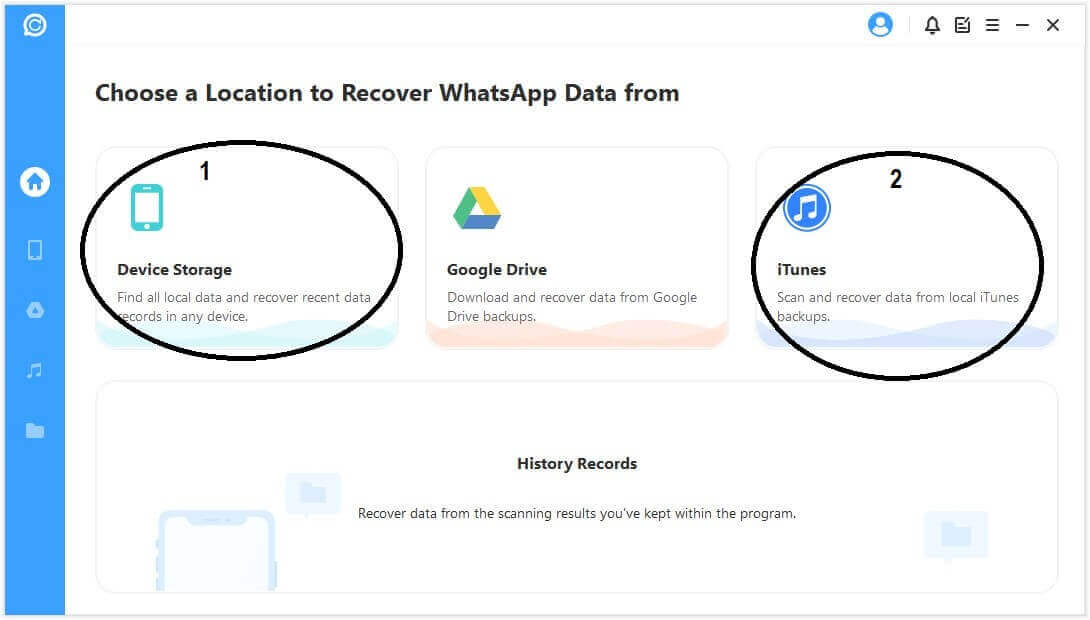
Steg 2 : Välj WhatsApp-appen och klicka på "Start"-knappen för att börja skanna gamla WhatsApp-data.
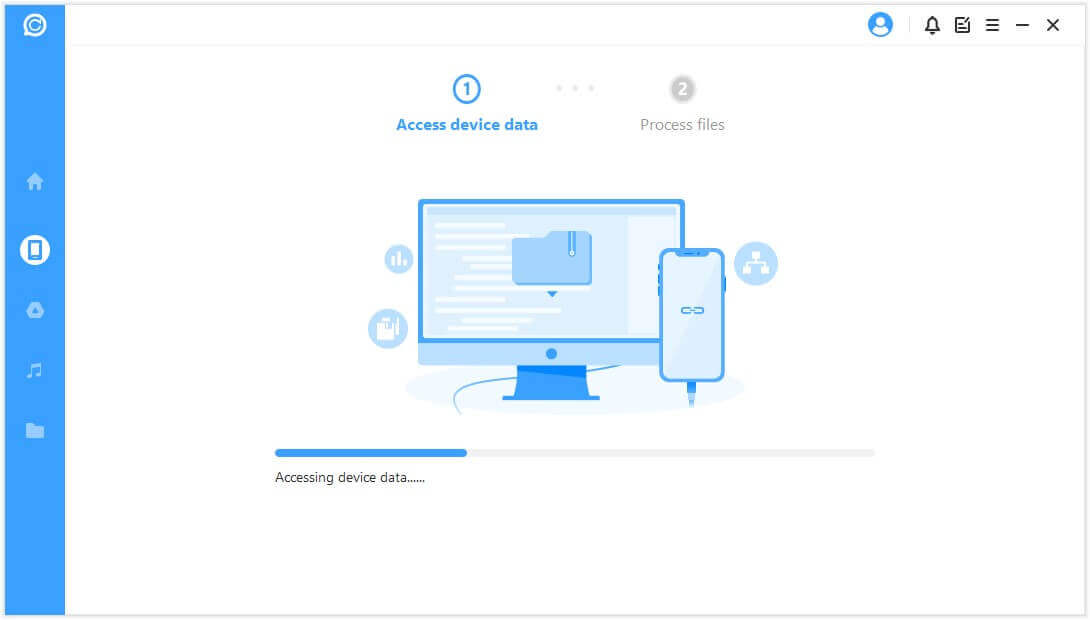
Steg 3 : När dataanalysen är klar kommer du att kunna se dina WhatsApp-chattar och välja dem du vill återställa, både på din iPhone och på din dator.
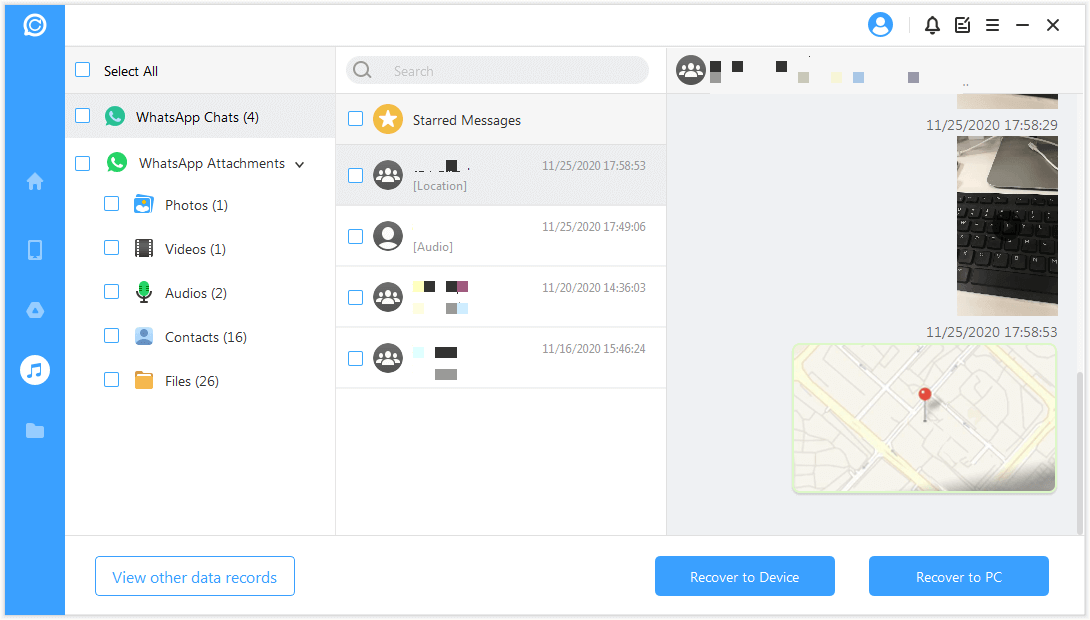
Hur återställer jag WhatsApp-meddelanden som raderats av avsändaren på Android?
Om du har gjort en säkerhetskopia kan du återställa WhatsApp-meddelanden på Android-telefoner på två sätt. De är antingen sparade på din molnlagring eller tillgängliga på din lokala lagring. Men du kan också återställa raderade WhatsApp-meddelanden på Android-telefoner som inte är säkerhetskopierade.
1Återställ raderade WhatsApp-meddelanden via lokal säkerhetskopiering
TAlla chattar, inklusive mediefiler som meddelanden, sparas lokalt på din Android-telefon. Så användare kan hänvisa till denna säkerhetskopia för att återställa raderade meddelanden. Den här metoden har begränsningen att återställa alla dina diskussioner.
Steg 1 : Öppna Filhanteraren-appen på din enhet. Navigera till säkerhetskopieringsplatsen för dina WhatsApp-chattar.
- Intern lagring: Enhetslagring → WhatsApp → Databas
- SD-kort: SD-kort → WhatsApp → Databas
Steg 2 : Du hittar filer i filnamnsformat msgstoreYYYYMMDD.1.db.crypt12. Bland dessa filer, välj filen som innehåller bilden och byt namn på den till msgstore.db.crypt12.
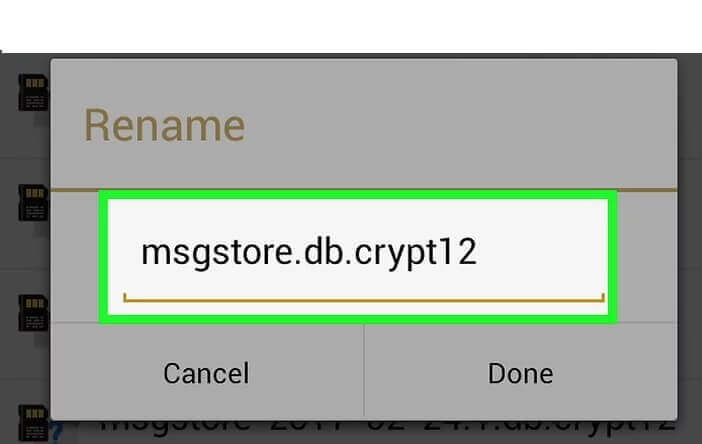
I slutet av allt detta är applikationen ansvarig för att återställa alla dina raderade WhatsApp-meddelanden på Android som går tillbaka upp till 7 dagar.
Steg 3 : Avinstallera WhatsApp-appen från din telefon och installera sedan om den. Konfigurera ditt konto med din kontoinformation.
Steg 4 : WhatsApp kommer att be dig att återställa alla dina meddelanden. Slutför processen genom att klicka på Återställ.
Efter att dina meddelanden har återställts kommer meddelandena också att återställas.
2Återställ raderade WhatsApp-meddelanden från Google Drive
Du kan ladda ner raderade WhatsApp-meddelanden via Google Drive backup. Denna metod är också begränsad eftersom du inte kan välja vilka meddelanden du vill ladda ner. Istället återställer den alla dina chattar.
Steg 1 : Avinstallera och installera om WhatsApp från Google Play Butik på Android.
Steg 2 : Konfigurera din Android-enhet med din kontoinformation.
Steg 3 : Appen ber dig att återställa alla dina chattar och klicka sedan på Återställ.
Detta kommer att återställa alla dina chattar från Google Drive och ladda ner dina raderade meddelanden som säkerhetskopieras.
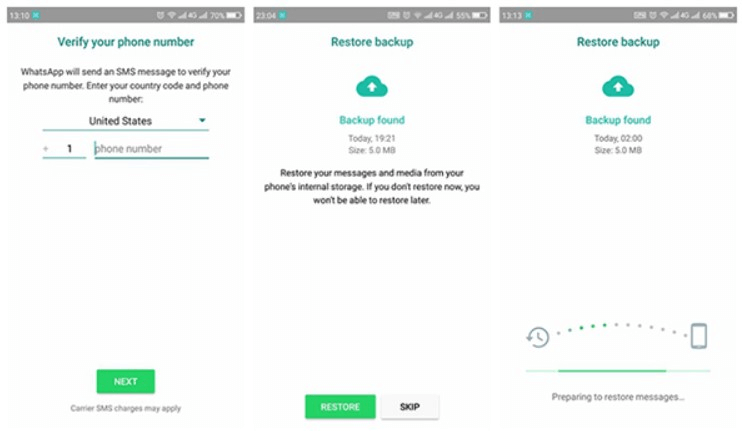
3Återställ raderade WhatsApp-meddelanden utan säkerhetskopiering på Android
Hur återställer man raderade WhatsApp-meddelanden utan säkerhetskopiering på Android-enheter? iMyFone ChatsBack appen vara den bästa programvaran för att återställa gamla WhatsApp-meddelanden även om de har raderats för flera år sedan.
Vad kan iMyFone ChatsBack för Android göra?
- Det har en hög framgångsfrekvens för att återställa gamla WhatsApp-data för Android-enheter inklusive chattar, röstmeddelanden, meddelanden, videor och andra bilagor.
- Det låter dig se WhatsApp-meddelanden och olika bilagor före återställning.
- Oavsett om WhatsApp-meddelanden har återställts från en Android-enhet kan du återställa dem på samma enhet eller en annan enhet.
Hur man använder iMyFone ChatsBack för att återställa raderade WhatsApp-chattar utan säkerhetskopiering på Android:
Steg 1 : Ladda ner och installera ChatsBack-programmet på din dator, anslut sedan din Android-enhet till datorn och välj återställningsläge från "Enhetslagring".
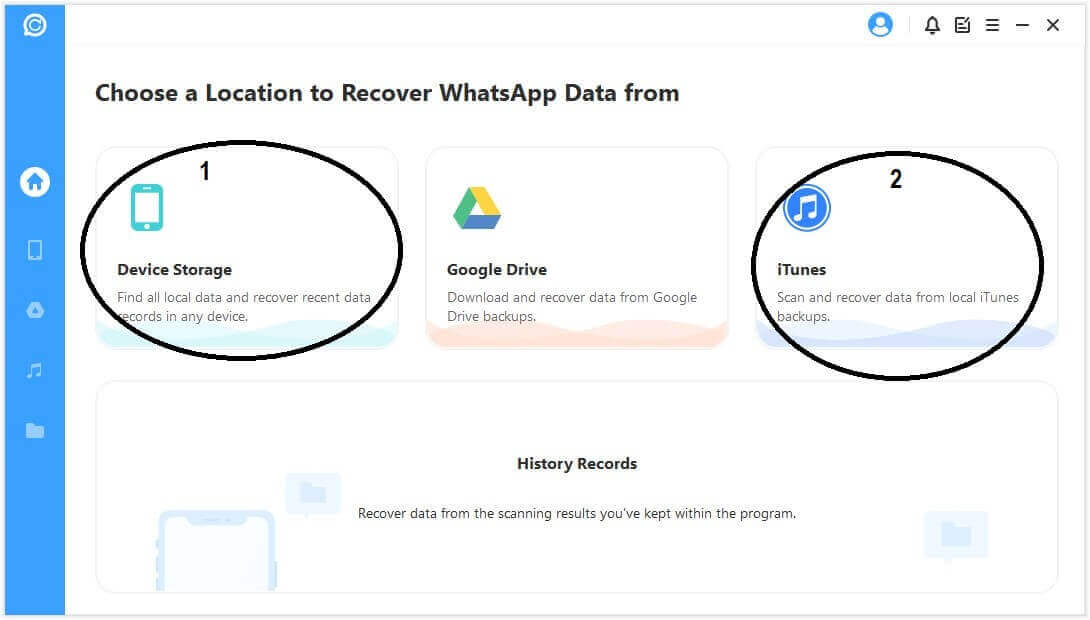
Steg 2 : Klicka på "Start" för att börja skanna enheten och ange ditt telefonnummer. Efter det kommer du att få ett SMS för att bekräfta telefonnumret och du kan fortsätta att skanna och analysera enheten.
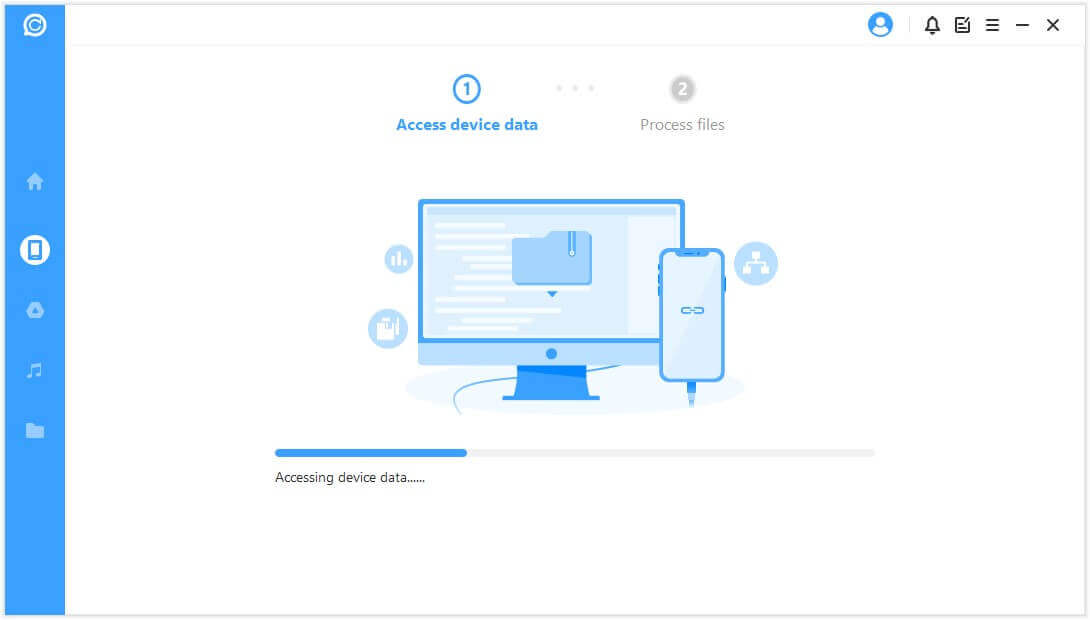
Steg 3 : Du kan nu se WhatsApp-meddelanden och välja vilka du vill återställa, samt välja om du vill återställa dem till din enhet eller dator.
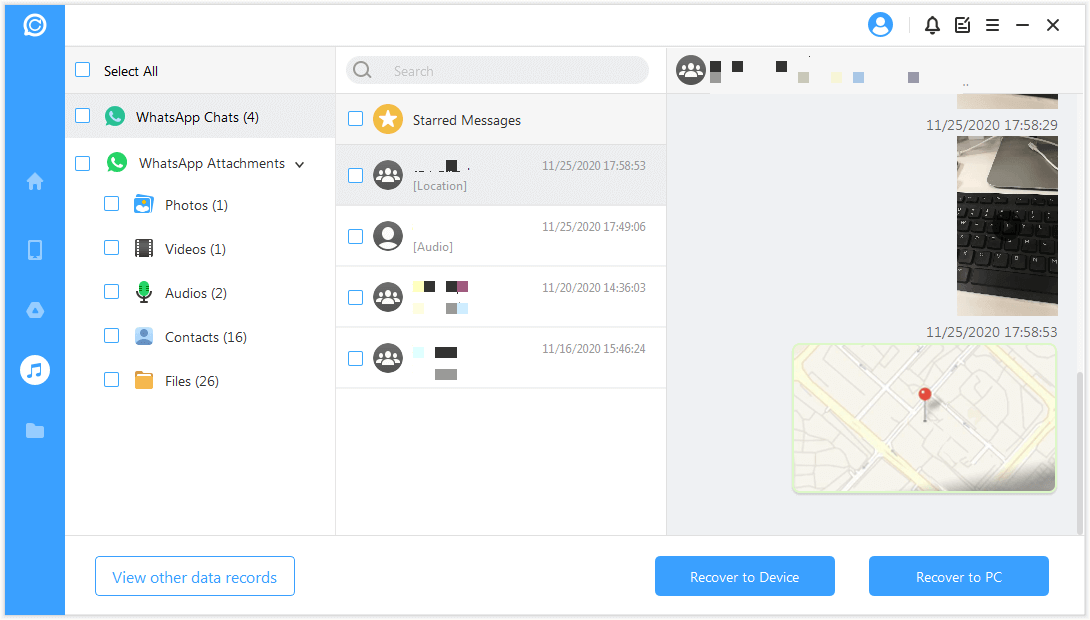
Slutsats
WhatsApp-meddelanden är viktiga. Men om avsändaren övertänker eller av misstag raderar meddelandena är inte allt hopp ute om att se eller återställa dem. Det är därför den här artikeln introducerade hur man visar och återställer raderade WhatsApp-meddelanden av avsändare för Android-telefoner och iPhones.